Revit墙体的绘制和编辑:BIM仿古建筑的墙体创建教程,了解一下~
众所周知,有固定厚度的墙体,可以很轻松通过Revit创建。
那么,对一些没有固定厚度的异形墙,如古城墙,需要如何创建呢?
总体思路是:用“内建模型”命令的“实心拉伸(融合、旋转、放样、放样融合)”和“空心拉伸(融合、旋转、放样、放样融合)”工具创建内建族。
具体步骤如下:
1)新建墙类别:
建立F1、F2两层标高,在F1平面视图中,单击“建筑”选项卡下“构建”面板中“构件”工具的下拉三角箭头,从下拉菜单中选择“内建模型”命令。
在弹出的“族类别与族参数”对话框中,选择族类别“墙”单击“确定”。
在弹出的“名称”对话框中入“古城墙”为墙体名称,单击“确定”打开族编辑器进入内建模型模式。
2)绘制定位线:
单击“基准”面板中的“参照平面”工具,绘制一条水平和垂直的参照平面。
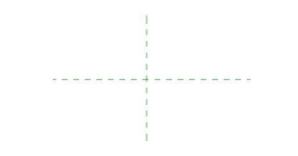
3)拉伸墙体:
单击“创建”选项卡下“形状”面板中的“拉伸”工具,进入“修改|创建拉伸”子选项卡。
设置工作平面:城墙的拉伸轮廓需要到立面视图中绘制,所以需要先选择一个绘制轮廓线的工作平面。单击“工作平面”面板中的“设置”命令。
在“工作平面”对话框中选择“拾取一个平面”,单击“确定”。移动光标单击拾取垂直的参照平面。在“转到视图”对话框中选择“立面:东立面”,单击“打开视图”进入东立面视图。
绘制轮廓:在“绘制”面板中选择“线”绘制工具,以参照平面为中心按下图所示尺寸绘制封闭的城墙轮廓线。
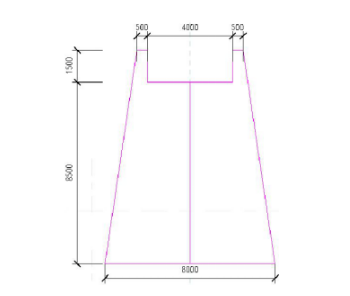
拉伸属性设置:在左侧“属性”选项板中,设置参数“拉伸终点”值为10000mm,“拉伸起点”值为-10000(城墙总长20m,从中心向两边各拉伸10m)。
单击参数“材质”的值“按类别”,右侧出现一个小按钮,单击打开“材质”对话框,从弹出的“材质浏览器”中选择“砖”,单击“确定”。
单击功能区“模式”面板中的“√”工具,创建了城墙,其三维视图如下。
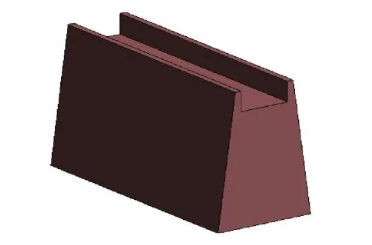
4)剪切墙垛:
切换窗口到F1平面视图。在“创建”选项卡中单击“形状”面板中的“空心形状”工具,从下拉菜单中选择“空心拉伸”命令,进入“修改︱创建空心拉伸”子选项卡。
注意:此时不要继续点击“在位编辑器”面板的“√完成模式”命令。
设置工作平面:同样方法单击“工作平面”面板中的“设置”命令,拾取水平参照平面为工作平面,选择“立面:南立面”为绘制轮廓视图。
绘制轮廓:在“绘制”面板中选择“矩形”口绘制工具,以参照平面为中心绘制一个500mm*500mm的正方形。
选择绘制的正方形,用“复制”工具向右侧复制6个正方形,间距1500。然后选择右侧复制的所有正方形,用“镜像一拾取轴”工具拾取垂直参照平面镜像左侧正方形,结果如下图。
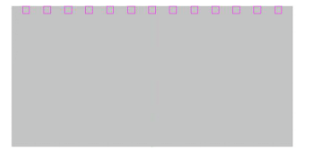
拉伸属性设置:同样方法在左侧“属性”选项板中,设置参数“拉伸终点”值为4000,“拉伸起点”值为-4000,单击“确定”。
单击功能区“模式”面板中的“√”工具,刚刚绘制的空心拉伸模型自动剪切了城墙,形成垛口。
5)完成:
单击“修改”选项卡下“在位编辑器”面板中的“√完成模型”命令,关闭族编辑器。古城墙创建完毕,其三维视图见下图。
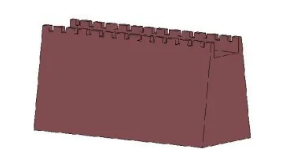
提示:选择古城墙,单击“修改︱墙”子选项卡“模型”面板的“在位编辑”工具,可以返回族编辑器中重新编辑修改城墙模型,或拖拽蓝色三角控制柄控制。
BIM技术是未来的趋势,学习、了解掌握更多BIM前言技术是大势所趋,欢迎更多BIMer加入BIM中文网大家庭(http://www.wanbim.com),一起共同探讨学习BIM技术,了解BIM应用!
相关培训